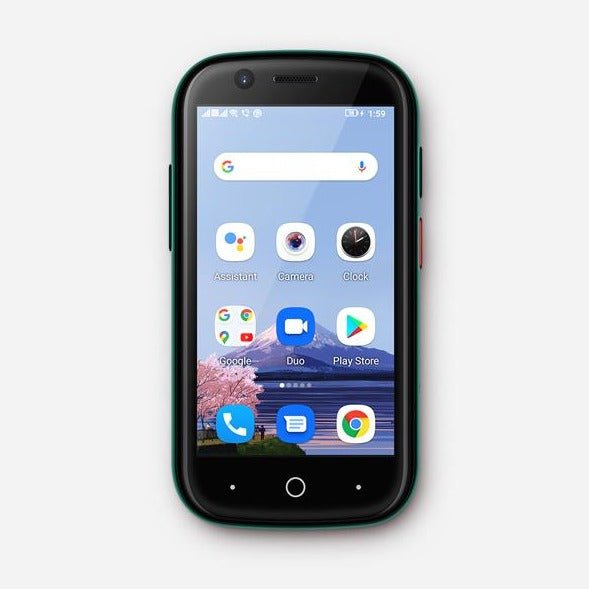




Jelly 2 - 小型の Android 11 スマートフォン
Certified by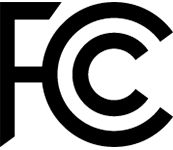
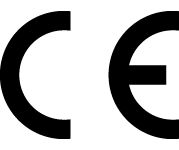
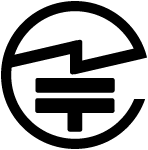
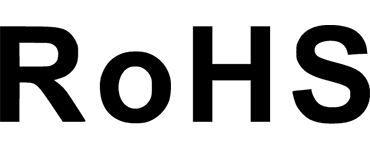
オプションを選択
Certified by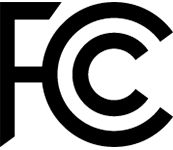
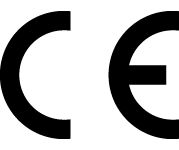
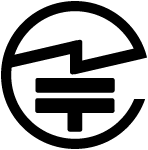
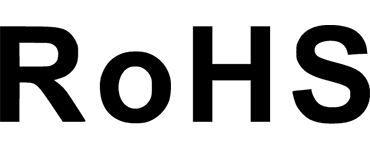
Certified by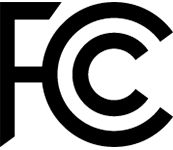
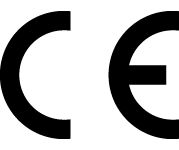
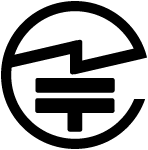
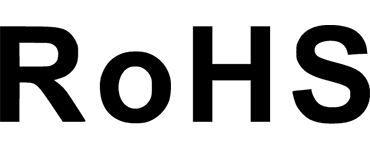
新生したミニ4Gスマートフォン - Jelly 2
※ ご注意ください
- 日本国内で認証済みのバージョンは、Jelly 2 – FeliCa までアクセスください
手のひらサイズ。高性能。手頃な価格。

新生したミニ4Gスマートフォン - Jelly 2
Jelly 2は小型ポータブル端末です。初代Jelly Proクレジットカードサイズのデザインを保留し、気軽に夜間活動やスポーツに持ち出し、一時的大スクリーンスマホから離れる。

3インチディスプレイ
Jelly 2は3インチスクリーンで今までのない方式で動画やゲームを楽しめ、ミニサイズで没入感を新たなレベルへ。

2000mAhバッテリー
Jelly 2は2000 mAh のバッテリーを搭載し、バッテリー継続時間はオリジナルJellyより2倍! 丸一日或いはそれ以上の待機時間を簡単に実現します。

Android 11 OS
Jelly 2はAndroid 11を使用しています。複雑なアプリとUIは一切なく、スマホを常に高速化しています。

全新のGPSシステム
GPS+北斗+Glonassシステムと5種類のセンサーを搭載、Jelly 2はより広いサテライト範囲と安定した電波で、高精度な位置特定とナビゲーションを提供します。

赤外線リモート
Jelly 2はただのスマホではなく、リモートコントローラーとしても使えます。テレビなど色んな家電をコントロール可能です。

デュアル Nano SIM & Micro SDカード
デュアルSIMカードは同じスマホでビジネス番号と個人番号を持つことが可能です。Jelly2でスムーズなコミュニケーションを堪能しましょう。

指紋認証アンロック
ポケットから持ち出す時に指紋でアンロック、Jelly 2は最速便利な使用体験を提供します。

Unihertz Jelly 2 仕様
基本情報
寸法: 95 × 49.4 × 16.5 mm重量: 106.5 g (バッテリー含む)
CPU: Helio P60 オクタコア, 2.0GHz
OS: Android 11
メモリ: 6GB + 128GB UFS 2.1
バッテリー: 取り外し不可 2000 mAh バッテリー
充電速度: 10W
SIMカードタイプ: デュアルナノSIMカード
Micro SD: はい
カードスロット: SIM 1 + ハイブリッド (SIMまたはMicro SD)
ディスプレイ
素材: LCDディスプレイサイズ: 3.0 インチ
解像度: 480 × 854 ピクセル
カメラ
リアカメラ: 16MP AFフロントカメラ: 8MP FF
接続性
バンド: 2G GSM (バンド 2/3/5/8), 3G WCDMA (バンド 1/2/4/5/6/8/19), 3G CDMA2000 (バンド BC0/BC1), 4G FDD-LTE (バンド 1/2/3/4/5/7/8/12/13/17/18/19/20/25/26/28A/28B/66), 4G TDD-LTE (バンド 34/38/39/40/41)Wi-Fi: WLAN 802.11 a/b/g/n/ac 2.4GHz/5GHz, Wi-Fi ダイレクト, Wi-Fi ホットスポット
Bluetooth: Bluetooth 5.1
NFC: はい
ナビゲーション: GPS + GLONASS + BeiDou
機能
センサー: 指紋 (背面搭載), Gセンサー, コンパス, ジャイロスコープ, 近接, 環境光センサー指紋認証: はい
顔認証: はい
赤外線ポート: はい
USB: USB Type C
USB OTG: はい
プログラム可能キー: はい
スピーカー: はい
3.5mm ヘッドフォンジャック: はい
ワイヤレス充電: いいえ
FMラジオ: はい
その他
色: グリーンSAR値: 人体SAR (EU): 0.512 W/kg, 頭部SAR (EU): 0.973 W/kg, 人体SAR (US): 0.795 W/kg, 頭部SAR (US): 1.271 W/kg
認証

同梱品

Jelly 2 | Jelly Star | Jelly 2E | |
基本情報 | |||
寸法 | 95 × 49.4 × 16.5 mm | 95.1 × 49.6 × 18.7mm | 95 × 49.4 × 16.5 mm |
重量 | 106.5 g (バッテリー含む) | 116 g (バッテリー含む) | 110 g (バッテリー含む) |
CPU | Helio P60 オクタコア, 2.0GHz | Helio G99 オクタコア 2.0-2.2GHz | Helio A20 クアッドコア 1.8GHz |
OS | Android 11 | Android 13 | Android 12 |
メモリ | 6GB + 128GB UFS 2.1 | 8GB + 256GB UFS 2.2 | 4GB + 64GB (eMMC + LPDDR4X) |
バッテリー | 取り外し不可 2000 mAh バッテリー | 取り外し不可 2000 mAh バッテリー | 取り外し不可 2000mAh バッテリー |
充電速度 | 10W | 10W | 10W |
SIMカードタイプ | デュアルナノSIMカード | デュアルナノSIMカード | デュアルナノSIMカード |
Micro SD | はい | はい | はい |
カードスロット | SIM 1 + ハイブリッド (SIM または Micro SD) | SIM 1 + ハイブリッド (SIM または Micro SD) | SIM 1 + ハイブリッド (SIM または Micro SD) |
ディスプレイ | |||
素材 | LCD | LCD | LCD |
ディスプレイサイズ | 3.0 インチ | 3.0 インチ | 3.0 インチ |
解像度 | 480 × 854 ピクセル | 480 × 854 ピクセル | 480 × 854 ピクセル |
カメラ | |||
リアカメラ | 16MP AF | 48MP AF | 16MP AF |
フロントカメラ | 8MP FF | 8MP FF | 8MP FF |
接続性 | |||
バンド | 2G GSM (バンド 2/3/5/8)、3G WCDMA (バンド 1/2/4/5/6/8/19)、3G CDMA2000 (バンド BC0/BC1)、4G FDD-LTE (バンド 1/2/3/4/5/7/8/12/13/17/18/19/20/25/26/28A/28B/66)、4G TDD-LTE (バンド 34/38/39/40/41) | 2G GSM (バンド 2/3/5/8)、3G WCDMA (バンド 1/2/4/5/6/8/19)、3G CDMA2000 (バンド BC0/BC1)、4G FDD-LTE (バンド 1/2/3/4/5/7/8/12/13/17/18/19/20/25/26/28A/28B/66)、4G TDD-LTE (バンド 34/38/39/40/41) | 2G GSM (バンド 2/3/5/8)、3G WCDMA (バンド 1/2/4/5/8)、3G CDMA2000 (バンド BC0/BC1)、4G FDD-LTE (バンド 1/2/3/4/5/7/8/12/17/18/19/20/25/26)、4G TDD-LTE (バンド 34/38/39/40/41) |
Wi-Fi | WLAN 802.11 a/b/g/n/ac 2.4GHz/5GHz、Wi-Fi Direct、Wi-Fi ホットスポット | WLAN 802.11 a/b/g/n/ac 2.4GHz/5GHz、Wi-Fi Direct、Wi-Fi ディスプレイ、Wi-Fi ホットスポット (V2.0) | WLAN 802.11 a/b/g/n/ac 2.4GHz/5GHz、Wi-Fi Direct、Wi-Fi ディスプレイ、Wi-Fi ホットスポット (V2.0) |
Bluetooth | Bluetooth 5.1 | Bluetooth 5.3 | Bluetooth 5.2 |
NFC | はい | はい | いいえ |
ナビゲーション | GPS + GLONASS + BeiDou | GPS + GLONASS + BeiDou + Galileo | GPS + GLONASS + BeiDou + Galileo |
機能 | |||
センサー | 指紋認証(背面搭載)、Gセンサー、コンパス、ジャイロスコープ、近接センサー、環境光センサー | 指紋認証(背面搭載)、Gセンサー、コンパス、ジャイロスコープ、近接センサー、環境光センサー | 指紋認証、Gセンサー、ジャイロスコープ、近接センサー、環境光センサー、コンパス |
指紋認証 | はい | はい | はい |
顔認識 | はい | はい | はい |
赤外線ポート | はい | はい | はい |
USB | USB Type C | USB Type C | USB Type C |
USB OTG | はい | はい | いいえ |
プログラム可能キー | はい | はい | はい |
スピーカー | はい | はい | はい |
3.5mmヘッドフォンジャック | はい | はい | はい |
FMラジオ | はい | はい | はい |
その他 | |||
色 | 緑 | 赤 / 青 / 黒 | シルバー |
LEDライト | いいえ | はい | いいえ |
SAR値 | 人体SAR (EU): 0.512 W/kg, 頭部SAR (EU): 0.973 W/kg, 人体SAR (US): 0.795 W/kg, 頭部SAR (US): 1.271 W/kg | 人体SAR (EU): 0.602 W/kg, 頭部SAR (EU): 0.798 W/kg, 人体SAR (US): 0.953 W/kg, 頭部SAR (US): 0.845 W/kg | 人体SAR (EU): 0.228 W/kg, 頭部SAR (EU): 0.434 W/kg, 人体SAR (US): 0.496 W/kg, 頭部SAR (US): 0.827 W/kg |
GENERAL QUESTIONS
1. Go to Settings ->System ->About Phone ->IMEI number 1 and 2.
2. Look for the IMEIs on the box of the phone (if you still have it).
Settings ->System ->About phone ->Wireless update
Please follow these steps to clear cache before searching for the update again:
Settings -> App Notifications ->See all apps ->Show System (top right corner with 3 dots) ->Wireless update-> Clear Data and Cache
Reset to Factory Settings (When your phone can be turned on)
Settings ->System ->Reset Options ->Erase all data (factory reset)
Reset to Factory Settings (When your phone cannot be turned on)
Power off your phone -> Press and hold the Power and Volume up buttons -> After your phone vibrates, keep holding the buttons for 5 seconds to enter Recovery mode -> Press the Volume up and down buttons to select the option to clear data or restore your device to its factory settings -> then press the Power button to confirm -> Reboot your phone.
If you have forgotten your phone password and want to unlock it, you will have to restore your device to its factory settings. Then you can set it up again and set a new screen lock.
However, all data on your phone will be erased and cannot be restored. It is recommended that you confirm whether you have backed up your phone data on the cloud or by other means. It is also recommended that you confirm whether you or someone else has changed the PIN/password. If you still cannot recall the password, refer to last Question to restore your device.
English, English(UK), German, French, Italian, Portuguese, Spanish, Russian, Dutch, Japanese, Simplified Chinese, Traditional Chinese(Zhuyin, Cangjie, Quick input).
For the keyboard input of other languages, we may consider adding them in the future if we receive enough demands.
On the other hand, Android system supports a wide range of languages, with which you will be able to turn on touch screen input as a supplement.
TELECOM COMPATIBILITY
1. Check the feedback from other users here.
2. Please find the the phone's supported bands in product specs and check if those meet your sim-card carrier's needs or contact your carrier.
* Due to different carrier's policy regarding to unlocked phones, LTE wireless service may not be available even if listed bands are supported by your carrier. When this happens, please contact your carrier for more details.
Our phone can work fine in Verizon network. However, as it is not certified by Verizon, you cannot activate your new SIM card with it. Please activate the new SIM card with another Verizon certified device and then use it in your Unihertz phone.
TECHNICAL ISSUES (PROBLEM SHOOTING)
Please follow the guide to do a micro-calibration for your phone (you can also contact us for a video guide):
1. Please clear the dust in your proximity censor hole on top of your phone.
2. Input *#3377# in the Dial-up interface.
3. Click Distance calibration.
4. Follow the guide to finish the process.
Please permit the apps to run in the background by activating them in the following three settings:
1. Settings ->DuraSpeed
2. Settings ->Intelligent assitance ->App blocker
3. Settings ->App¬ification ->See all apps ->this app ->Battery ->Battery optimization and Background restriction->Don't optimize
You can also watch a video guide here.
It is not advised to downgrade your smartphone since there might be compatibility issues.
Please contact your operator and check the APN parameters.
1. Go to Sound Recorder app and run a recording test.
2. Check whether your SIM card works well on the other phone.
1. Please check if this only happened to some or all of friends you called.
2. Stay in the same location and insert your SIM card into another Android phone and the same issue arises.
3. Turn on call record in the call interface to record a call, then check whether the sound recorded is normal.
1. Please send us a full screenshot of your battery usage in Settings ->battery ->battery usage.
2. Follow these steps to capture the battery log and send it to service@unihertz.com for further analysis.
REPAIR AND WARRANTY
For repair, please send without the accessories.
For replacement or refund, please send with accessories in one package.
The broken glass is not covered by warranty.
Please send the smartphone back to us after negotiating with service@unihertz.com as we do not provide phone screen separately. Repair or replacement fee may apply.
The repaired/ replaced device will get extra 90 days warranty or the remaining original warranty period, whichever is longer.








